Wie kann ich in Steam meine Spiele teilen? Wie kann ich meine Steam-Bibliothek freigeben und das Family Sharing einrichten? Bereits seit geraumer Zeit kann man bei Steam seine Bibliothek mit der Familie teilen. So kannst Du deine Familienmitglieder deine Spiele spielen lassen, ohne das sich diese das Spiel kaufen müssen. Um das Family Sharing einzurichten und die Steam-Spiele teilen zu können, musst Du ein paar Handgriffe vornehmen. Wie das genau funktioniert und welche Einschränkungen es gibt, dass erfährst Du in diesem Guide.
Steam Family Sharing einrichten
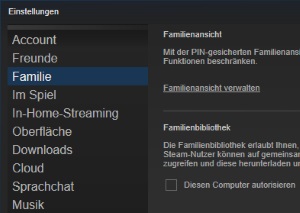 Möchtest Du deine Steam Spiele teilen, dann musst Du erst einmal das Family Sharing einrichten. Eine Voraussetzung dafür ist, dass Du den Sicherheitsdienst namens „Steam Guard“ für deinen Account aktiviert hast. Dies ist eine Voraussetzung für alle beteiligten Account, damit das Feature richtig funktioniert und genutzt werden kann. Den Steam Guard kannst Du jederzeit und kostenlos über „Steam“ – „Einstellungen“ – „Account“ einrichten.
Möchtest Du deine Steam Spiele teilen, dann musst Du erst einmal das Family Sharing einrichten. Eine Voraussetzung dafür ist, dass Du den Sicherheitsdienst namens „Steam Guard“ für deinen Account aktiviert hast. Dies ist eine Voraussetzung für alle beteiligten Account, damit das Feature richtig funktioniert und genutzt werden kann. Den Steam Guard kannst Du jederzeit und kostenlos über „Steam“ – „Einstellungen“ – „Account“ einrichten.
Jetzt kannst Du das Family Sharing einrichten und das geht folgendermaßen.
- Starte den Steam-Client und wähle oben in der Menüleiste „Steam“ und „Einstellungen“ aus.
- Auf der linken Seite kannst Du nun „Familie“ auswählen und darüber die „Familienansicht“ verwalten.
- In der Familienansicht kannst Du festlegen, ob alle Spiele oder nur von dir festgelegte Spiele freigegeben und geteilt werden sollen.
- Hinterlasse nun eine gültige E-Mail-Adresse und vergebe einen PIN für die Familienansicht.
- Jetzt bekommst Du einen Geheimcode per E-Mail zugeschickt, den Du in dem Feld eingeben musst.
Damit sollte die Familienansicht in Steam aktiviert sein und Du kannst andere Nutzer autorisieren auf eine Bibliothek zugreifen zu dürfen.
Steam Spiele freigeben und Bibliothek teilen
Möchtest Du jetzt deine komplette Steam-Bibliothek oder nur einzelne Spiele für Familienmitglieder und Freunde freigeben, dann musst Du diese erst einmal autorisieren. Starte dazu den Steam-Client und öffne in der Menüleiste über „Steam“ und „Einstellungen“ den Menüpunkt „Familie“. Sofern Du dich bereits mit dem Account der Person auf dem Rechner angemeldet hast, sollte dieser jetzt unter der „Familienbibliothek“ sichtbar sein. Wähle den Account aus, dem Du Zugriff auf deine Steam-Bibliothek gewähren möchtest, und klicke auf den Button „Diesen Computer autorisieren“.
Abschließend noch ein paar wichtige Hinweise rund um das Spiele teilen in Steam und die Nutzung von dem Family Sharing.
- Um ein geteiltes Steam-Spiel spielen zu können, musst Du zwangsläufig online sein.
- Einige Spiele können nicht geteilt werden, zum Beispiel wenn man einen Account von einem Drittanbieter benötigt (z.B. Spiele von Uplay).
- Ein geteiltes Spiel kann immer nur von einem Nutzer gespielt werden und der Inhaber hat Vorrang. Möchte der Inhaber des Spiels das Spiel starten während ein anderer Nutzer gerade das geteilte Spiel spielt, dann kann dieser das Spiel entweder selber kaufen oder das Spiel wird nach einiger Zeit automatisch beendet.